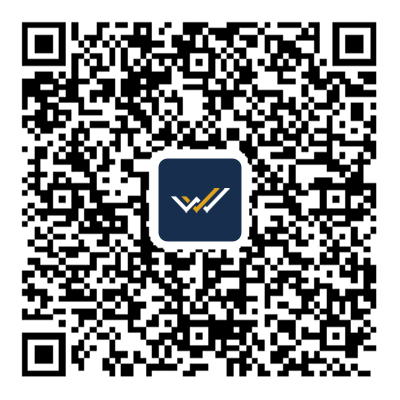WisunoFX MT4
를 통한 글로벌 거래
WisunoFX는 전 세계에서 가장 인기 있는 MT4 거래 플랫폼을 제공합니다. 외환 거래의 시장 표준인 MT4는 전 세계 투자자들에게 사랑받고 존중받으며, WisunoFX를 통해 MT4를 사용하면 어떠한 거래 제한도 없이 직접적인 주문 처리 방식을 실현할 수 있을 뿐만 아니라 맞춤형 기술 지표와 완전한 EA 기능을 얻을 수 있어 더 현명한 거래 결정을 내릴 수 있습니다.
50가지 기술 지표
24가지 분석 차트
9가지 시간 프레임

강력한 정량적 거래 및 EA 지원
WisunoFX는 강력한 정량적 거래 및 전문가 자문(EA)을 지원하여 트레이더가 고급 전략과 자동화를 활용할 수 있도록 합니다. 이러한 기능들은 거래 효율성과 정확성을 향상시키며, 복잡한 시장 패턴과 기회를 활용할 수 있는 능력을 제공합니다.

6가지 펜딩 주문 유형
자체적으로 펜딩 주문 설정: 손절 매수 주문, 손절 매도 주문, 한도 매수 주문, 한도 매도 주문, 이익 실현, 손절.

원클릭 거래
Wisuno 원클릭 거래는 간편하고 효율적인 거래 경험을 제공하며, 사용자가 단 한 번의 클릭으로 즉시 거래를 실행할 수 있게 해줍니다. 이 혁신적인 기능은 거래 과정을 간소화하도록 설계되어, 트레이더가 여러 단계를 거치지 않고도 시장 기회에 신속하게 대응할 수 있도록 합니다. 속도와 사용 편의성을 우선시함으로써, Wisuno 원클릭 거래는 초보자와 경험이 많은 트레이더 모두가 빠르게 변화하는 금융 시장에서 최대 잠재력을 발휘할 수 있게 하여, 수익성 있는 기회를 놓치지 않도록 보장합니다.
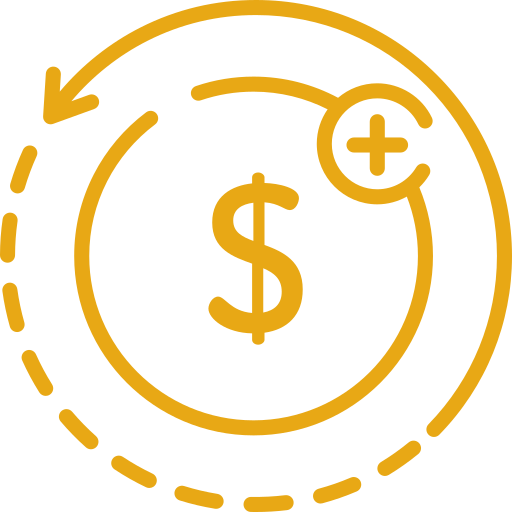
마이크로 핸드 거래
WisunoFX 마이크로 핸드 거래는 마이크로 롯을 사용하여 최소한의 위험으로 금융 시장에 참여할 수 있는 기회를 제공합니다. 이는 초보자나 전략을 세밀하게 조정하려는 사람들에게 이상적인 선택입니다. WisunoFX를 통해 더 작은 단위로 거래할 수 있어 투자에 대한 통제력을 높이고 노출을 더 정확하게 관리할 수 있습니다. WisunoFX 마이크로 핸드 거래는 모든 사람이 자신의 전문 수준에 관계없이 거래 경험을 쉽게 접근하고 관리할 수 있도록 설계되었습니다.

Metatrader 4 데스크톱 버전
MT4 데스크톱 버전은훌륭한 거래를 위한 모든 기능을 갖추고 있습니다. PC에 Windows 7 이상의 시스템이 설치되어 있어야 하며 MacOS 시스템에서도 실행할 수 있습니다.
MetaTrader 4 (MT4)는 외환, 주식, 원자재 및 기타 금융 상품 거래를 위한 널리 사용되는 플랫폼입니다. MT4에서 실시간 계좌를 개설하려면 다음 간단한 단계를 따르세요:

1. 신뢰할 수 있는 브로커 선택
MT4 플랫폼을 제공하는 신뢰할 수 있는 브로커를 선택하세요. WisunoFX와 같은 평판 좋은 브로커를 선택하고, 브로커가 규제되며 강력한 평판을 가지고 있는지 확인하고 거래하고자 하는 금융 상품을 제공하는지 확인하세요.
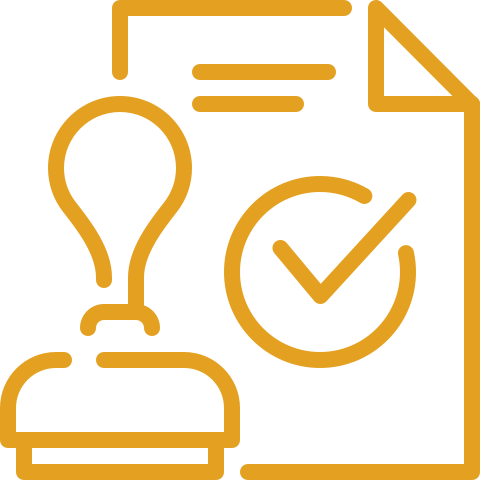
2. 등록 양식 작성
개인 정보를 포함하여 이름, 주소 및 연락처 정보를 입력하여 등록 양식을 작성하세요.

3. 신원 확인
자금 세탁 방지 규정을 준수하기 위해, 여권, 신분증, 주소 증명서와 같은 서류를 제출하여 신원을 확인해야 할 수 있습니다.

4. 계좌 자금 입금
계좌 승인이 완료되면 거래를 시작하기 위해 자금을 입금해야 합니다. 브로커는 일반적으로 신용/직불 카드, 은행 송금 및 온라인 결제 처리기와 같은 다양한 결제 방법을 제공합니다.
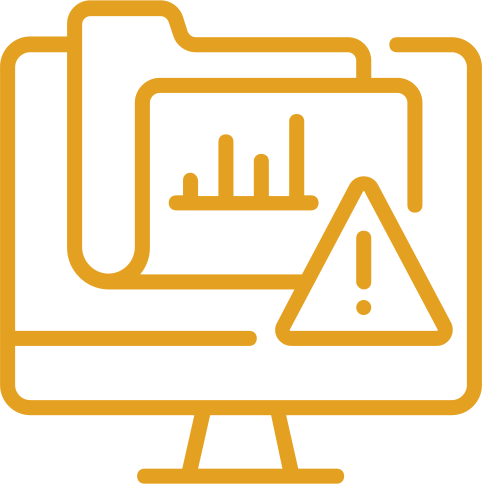
5. MT4 플랫폼 다운로드
계좌에 자금을 입금한 후, MT4 플랫폼을 컴퓨터나 모바일 장치에 다운로드하세요. 다운로드 과정은 빠르고 간단합니다.
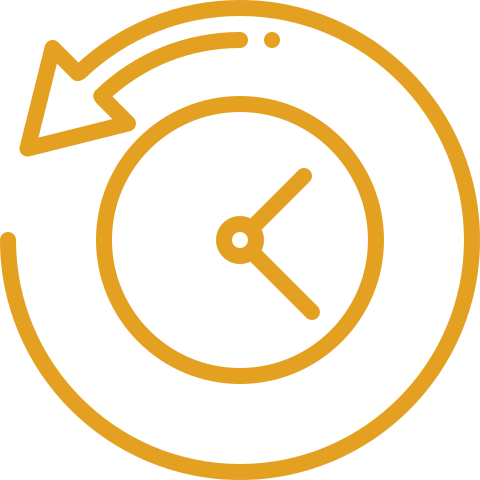
6. MT4 플랫폼에 로그인
설치 후 계좌 자격 증명을 사용하여 로그인하세요. MT4에서 제공하는 모든 거래 도구 및 자원에 접근할 수 있으며, 고급 차트 작성, 맞춤형 지표 및 자동 거래 전략을 포함합니다.
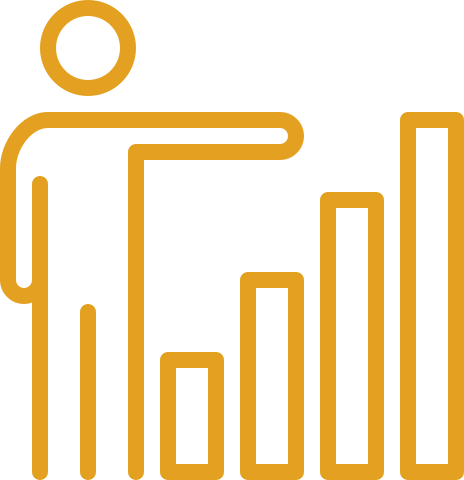
7. 거래 시작
실시간 MT4 계좌로 외환, 주식, 원자재 및 기타 금융 상품 거래를 시작하세요. 플랫폼의 도구 및 자원을 활용하여 정보에 기반한 결정을 내리고 투자 목표를 추구하세요.
MetaTrader 4 플랫폼에서 실시간 계좌를 여는 과정은 간단합니다. 이러한 단계를 따르면 가장 강력하고 다용도의 거래 플랫폼 중 하나를 사용하여 다양한 금융 상품 거래를 시작할 수 있습니다.
MetaTrader 4를 사용한 거래의 3가지 장점
MetaTrader 4는 PC 및 웹 거래를 위한 주요 플랫폼으로 몇 가지 주요 장점을 제공합니다:
고급 차트 도구
MT4는 30개의 내장 지표, 2,000개 이상의 무료 맞춤형 지표, 700개의 유료 지표를 포함한 강력한 기술 분석 기능을 제공합니다.
거래 신호
MetaTrader 4의 거래 신호는 다른 사람의 거래를 실시간으로 자동으로 복사할 수 있게 해줍니다.
전문가 어드바이저
MT4의 두드러진 기능 중 하나는 알고리즘 거래로, 사용자가 전문가 어드바이저와 기술 지표를 개발, 테스트 및 구현할 수 있게 합니다.
MT4는 개인 거래 스타일과 전략에 맞게 조정할 수 있는 다양한 기능으로 알려진 시장 최고의 플랫폼입니다.초보자도 MT4 플랫폼을 쉽게 사용하여 기술과 도구에 대한 지식을 구축할 수 있습니다.
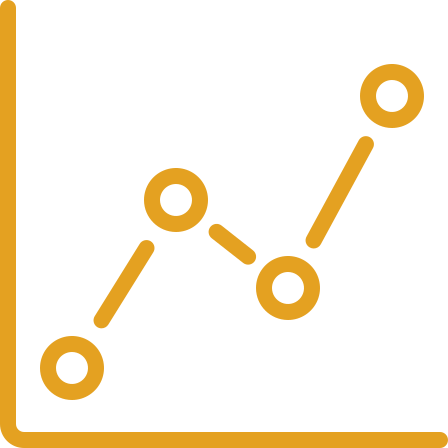
기술 분석
MetaTrader 4는 30개의 내장 지표, 2,000개 이상의 무료 맞춤형 지표, 700개의 유료 지표를 포함한 강력한 기술 분석 도구를 제공합니다. 이를 통해 복잡한 시장 분석이 가능합니다.
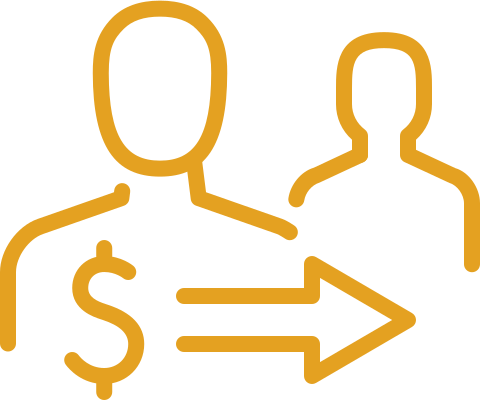
거래 신호
MetaTrader 4의 거래 신호를 통해 다른 사람의 거래를 실시간으로 자동으로 복사할 수 있습니다. 신호 제공자는 무료 또는 합리적인 요금으로 신호를 제공하며, 진입 및 퇴장 지점에 대한 안내도 포함됩니다.
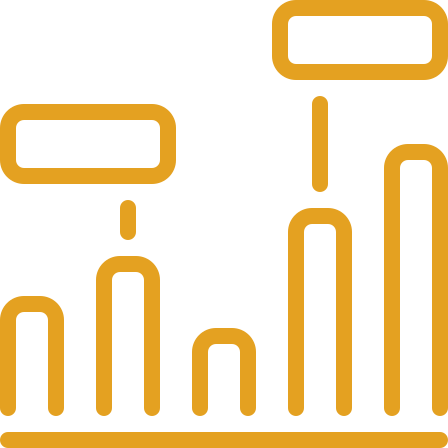
MetaTrader 마켓
MetaTrader 마켓은 1,700개 이상의 거래 로봇과 2,100개 이상의 기술 지표를 구매할 수 있는 쉬운 접근을 제공합니다.
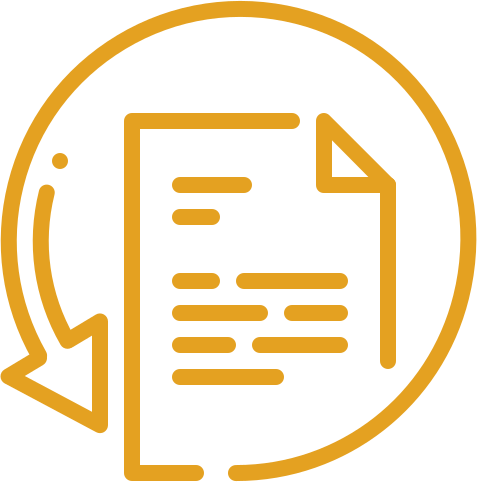
뉴스 및 알림
MetaTrader 4는 금융 뉴스 및 알림을 제공하여 거래자들이 최신 시장 이벤트에 대해 정보를 얻고, 잘-informed 거래 결정을 내릴 수 있도록 돕습니다.
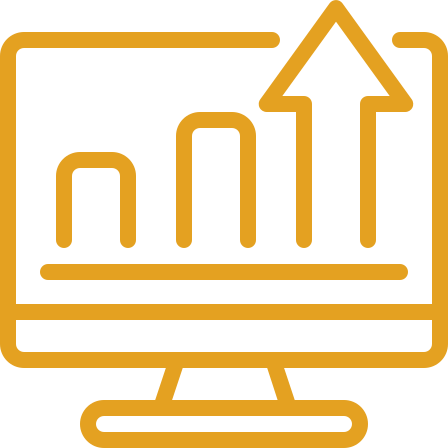
외환 가상 호스팅
가상 호스팅 서비스는 자동 거래를 실행하기 위해 안정적이고 24/7 연결을 제공하여 거래가 지연 없이 실행되도록 보장합니다.
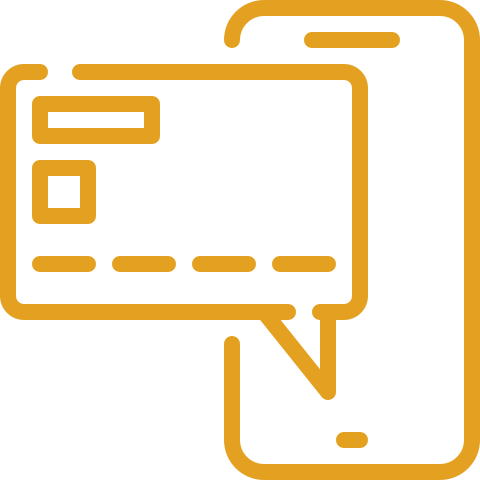
모바일 거래
MetaTrader 4 모바일 앱은 iOS 및 Android 스마트폰과 태블릿을 통해 금융 시장에서 거래할 수 있게 해주며, 데스크톱 버전과 유사한 기능을 제공하며, 상호작용적인 시세, 거래 주문 및 인기 분석 도구를 포함합니다.
자주 묻는 질문
MetaTrader 4 (MT4)는 외환, 원자재, 지수 및 암호화폐를 포함한 다양한 금융 상품을 거래하는 데 사용되는 인기 있는 거래 플랫폼입니다. 이 플랫폼은 고급 차트 도구, 기술 분석, 자동 거래 기능을 제공합니다.
MT4 플랫폼의주요기능은다음과같습니다:
고급차트기능:다양한차트유형과시간프레임。
기술지표:폭넓은내장기술지표。
자동거래:자동거래전략을위한 Expert Advisors (EA)지원。
사용자정의가능한인터페이스:사용자정의가능한차트,도구및설정。
실시간데이터:실시간시세및시장데이터접근。
주문실행:다양한주문유형및실행옵션。
MT4를다운로드하고설치하려면:
1. WisunoFx웹사이트방문: MT4 거래플랫폼섹션으로이동합니다。
2. MT4 다운로드:운영체제(Windows, Mac 또는모바일)에맞는 MT4 다운로드링크를클릭합니다。
3. MT4 설치:제공된설치지침에따라설치합니다。
4.로그인:플랫폼을열고 WisunoFx계정자격증명을사용하여로그인합니다。
네, MT4는 모바일 장치에서도 사용할 수 있습니다. iOS 및 Android용 MT4 앱을 각각의 앱 스토어에서 다운로드할 수 있습니다. 모바일 버전은 실시간 시세, 차트, 거래 기능 등 데스크탑 버전과 많은 기능을 제공합니다.
Expert Advisors (EA)는사전정의된기준에따라거래를자동으로실행하는스크립트입니다。 MT4에서 EA를사용하려면:
1. EA 다운로드또는생성: MT4 마켓에서 EA를다운로드하거나직접생성합니다。
2. EA 설치: EA 파일을 MT4 디렉토리의“Experts”폴더에넣습니다。
3. EA 활성화:“Navigator”패널에서 EA를차트로드래그앤드롭하고자동거래를활성화합니다。
MT4에서차트를사용자정의하려면:
1.차트열기:차트에서오른쪽클릭하여“속성”을선택하거나툴바를사용하여설정을조정합니다。
2.차트유형변경:차트유형옵션(선,막대,촛대)을사용하여선호하는스타일을선택합니다。
3.지표추가:“삽입”메뉴를사용하여기술지표와그리기도구를추가합니다。
4.시간프레임조정:툴바에서다양한시간프레임을선택하여차트뷰를조정합니다。
네, MT4에서는 여러 거래 계좌를 동시에 관리할 수 있습니다. 플랫폼의 새 인스턴스를 열거나 “파일” 메뉴를 사용하여 계좌 간 전환할 수 있습니다.
MT4에서알림을설정하려면:
1.알림창열기:“터미널”창으로이동하고“알림”탭을선택합니다。
2.새알림생성:알림탭에서오른쪽클릭하고“생성”을선택합니다。
3.알림설정구성:알림조건,소리및알림선호도를정의합니다。
MT4에서기술적인문제를겪을경우:
1.업데이트확인:최신버전의 MT4가설치되어있는지확인합니다。
2.플랫폼재시작: MT4를닫았다가다시열어작은문제를해결합니다。
3.설정검토:플랫폼설정과구성을확인합니다。
4.지원팀에문의:기술적인문제에대해 WisunoFx고객지원팀에도움을요청합니다。
MT4에서역사적데이터를접근하려면:
1.히스토리센터열기:“도구”메뉴로이동하고“히스토리센터”를선택합니다。
2.상품선택:역사적데이터를조회할금융상품과시간프레임을선택합니다。
3.데이터다운로드:“다운로드”를클릭하여선택한상품의역사적데이터를업데이트합니다。
네, MT4는 알고리즘 거래를 지원합니다. Expert Advisors (EA)를 사용하여 특정 기준과 알고리즘에 기반한 거래 전략을 자동화할 수 있습니다.
MT4에서거래포지션을관리하려면:
1.포지션보기:“터미널”창으로이동하고“거래”탭에서열린포지션을확인합니다。
2.주문수정:포지션에서오른쪽클릭하고“수정”을선택하여손절매,이익실현또는기타주문매개변수를조정합니다。
3.포지션종료:포지션에서오른쪽클릭하고“주문닫기”를선택하여거래를종료합니다。
마켓 워치 창은 거래 가능한 금융 상품 목록과 현재의 매도 및 매수 가격을 표시합니다. 이 창을 사용하여 상품 세부 정보를 조회하고 거래를 진행할 수 있습니다.
MT4에서거래전략을백테스트하려면:
1.전략테스터열기:“보기”메뉴로이동하고“전략테스터”를선택합니다。
2.전략선택:테스트할 Expert Advisor (EA)또는거래전략을선택합니다。
3.설정구성:상품,시간프레임및테스트기간과같은매개변수를설정합니다。
4.백테스트실행:“시작”을클릭하여백테스트를시작하고결과를검토합니다。
네, MT4에사용자정의지표를가져올수있습니다:
1.지표다운로드:사용자정의지표파일(。ex4 또는.mq4 파일)을다운로드합니다。
2.지표설치:파일을 MT4 디렉토리의“Indicators”폴더에넣습니다。
3. MT4 새로고침: MT4를재시작하거나“Navigator”패널을새로고쳐새지표를확인합니다。
MT4를 WisunoFx거래계좌와동기화하려면:
1.로그인: MT4를열고“파일”메뉴로이동하여“거래계좌로그인”을선택합니다。
2.자격증명입력: WisunoFx계좌번호와비밀번호를입력합니다。
3.서버선택:드롭다운메뉴에서 WisunoFx서버를선택합니다。
MT4는다음과같은보안기능을포함합니다:
암호화:컴퓨터와거래서버간의데이터전송이암호화됩니다。
이중인증: WisunoFx를포함한일부브로커는이중인증과같은추가보안조치를제공할수있습니다。
네, MT4는 레버리지 거래를 지원합니다. 레버리지 거래를 통해 적은 금액의 마진으로 더 큰 포지션을 제어할 수 있습니다. 레버리지 설정은 계좌 유형 및 브로커 정책에 따라 달라질 수 있습니다.
MT4를업데이트하려면:
1.업데이트확인: WisunoFx웹사이트나거래플랫폼에서업데이트정보를확인합니다。
2.업데이트다운로드:업데이트가제공되면최신버전의 MT4를다운로드하여설치합니다。
3.지침따르기:설치지침을따라업데이트를완료합니다。
MT4 사용을위한추가리소스는다음과같습니다:
WisunoFx웹사이트:플랫폼의지원섹션에서가이드와튜토리얼을확인합니다。
MT4 사용자매뉴얼:플랫폼기능에대한자세한정보를제공하는 MT4 사용자매뉴얼을참조합니다。
온라인포럼:거래포럼과커뮤니티를탐색하여다른 MT4 사용자들로부터팁과조언을얻습니다。
MT4 는 모든 모바일 플랫폼에서 작동하며 iOS 및 Android 스마트폰 및 태블릿에서 완벽하게 지원됩니다. 필수 거래 도구인 거래 주문, 대화형 차트 및 인기 있는 분석 도구 등을 갖추어 언제 어디서나 계정을 모니터링하고 거래 전략을 조정할 수 있습니다.

- 거래 계정 완전히 제어
- 모든 주문 유형 및 실행 모드
- 언제 어디서나 거래 가능
- 사용자 정의 차트 표시
자주 묻는 질문
MT4 모바일은 MetaTrader 4 (MT4) 거래 플랫폼의 모바일 버전으로, iOS 및 Android 장치에서 사용할 수 있습니다. 이 앱을 통해 트레이더는 자신의 계좌에 접근하고, 시장을 모니터링하며, 모바일 전화나 태블릿에서 거래를 실행할 수 있습니다.
MT4 모바일을다운로드하려면:
1. iOS 장치: App Store로가서“MetaTrader 4”를검색하고앱을다운로드합니다。
2. Android 장치: Google Play Store로가서“MetaTrader 4”를검색하고앱을다운로드합니다。
MT4 모바일에로그인하려면:
1.앱열기:장치에서 MT4 모바일앱을실행합니다。
2.“기존계좌로그인”선택:이옵션을선택하여거래계좌에접근합니다。
3.자격증명입력: WisunoFx계좌번호와비밀번호를입력합니다。
4.서버선택:목록에서 WisunoFx서버를선택합니다。
MT4 모바일에서사용할수있는기능은다음과같습니다:
실시간시세:다양한금융상품에대한실시간시장시세접근。
차트도구:기술지표와그리기도구를사용하여차트보기및분석。
주문관리:모바일장치에서직접거래를설정,수정및종료。
계좌모니터링:계좌잔액,자산,마진확인。
알림및통지:시장이벤트및거래활동에대한알림수신。
아니요, MT4 모바일은 Expert Advisors (EA)를 사용한 자동 거래를 지원하지 않습니다. 자동 거래는 MT4 데스크탑 버전에서 가능합니다.
MT4 모바일에서차트를사용자정의하려면:
1.차트열기:금융상품을탭하여차트를엽니다。
2.차트설정조정:차트설정아이콘을사용하여차트유형,시간프레임및지표를사용자정의합니다。
3.지표추가:지표아이콘을탭하여기술지표를추가하고구성합니다。
MT4 모바일에서알림을설정하려면:
1.앱열기:“시세”또는“거래”섹션으로이동합니다。
2.상품선택:알림을설정하려는금융상품을선택합니다。
3.알림구성:알림아이콘을탭하고원하는가격수준과통지선호도를설정합니다。
네, MT4 모바일은 안전합니다. 모바일 장치와 거래 서버 간의 데이터 전송을 보호하기 위해 암호화를 사용합니다. 또한, 강력한 비밀번호를 사용하고 제공되는 보안 기능을 활성화하여 계좌 보호를 강화하세요.
네, MT4 모바일에서는 여러 계좌를 관리할 수 있습니다. 서로 다른 자격 증명으로 로그인하거나 앱 내의 계좌 전환 기능을 사용하여 계좌 간에 전환할 수 있습니다.
MT4 모바일에서문제가발생할경우:
1.업데이트확인:최신버전의앱이설치되어있는지확인합니다。
2.앱재시작:앱을닫았다가다시열어작은문제를해결합니다。
3.설정검토:계좌설정및구성을확인합니다。
4.지원팀에문의:기술문제에대해 WisunoFx고객지원팀에도움을요청합니다。
MT4 모바일을업데이트하려면:
1. iOS 장치: App Store를열고“업데이트”로이동하여새로운버전이있으면 MT4 앱을업데이트합니다。
2. Android 장치: Google Play Store를열고“내앱및게임”으로이동하여새로운버전이있으면 MT4 앱을업데이트합니다。
MT4 모바일을 사용하여 계좌를 모니터링하고 거래를 할 수 있지만, 거래는 특정 금융 상품의 시장 시간에 따라 달라집니다. 관심 있는 상품의 거래 시간을 확인하세요.
MT4 모바일에서역사적데이터를조회하려면:
1.차트열기:분석할금융상품을탭합니다。
2.시간프레임선택:차트의시간프레임옵션을사용하여역사적가격데이터를조회합니다。
3.데이터분석:기술지표와도구를적용하여역사적가격변동을분석합니다。
MT4 모바일에는내장된고객지원기능이없습니다。지원을받으려면:
WisunoFx웹사이트방문:지원섹션에서연락처세부정보를확인합니다。
직접지원요청:이메일이나전화로 WisunoFx고객지원팀에연락하여 MT4 모바일관련문제를해결합니다。
네, MT4 모바일에서는다양한기술분석도구를제공합니다:
기술지표:내장된기술지표를적용하고사용자정의합니다。
그리기도구:차트에서추세선,채널등그리기도구를사용합니다。
차트유형:촛대,막대,선차트등다양한차트유형을선택합니다。
MT4 모바일에서열린포지션을관리하려면:
1.“거래”섹션으로이동:“거래”탭에서열린포지션을확인합니다。
2.주문수정:열린포지션을탭하여손절매,이익실현또는기타주문매개변수를수정합니다。
3.포지션종료:열린포지션을선택하고“닫기”를탭하여거래를종료합니다。
MT4 모바일은다음을요구합니다:
iOS 장치: iOS 8.0 이상。
Android 장치: Android 4.0 이상。
최적의성능을위해장치가이러한요구사항을충족하는지확인하세요。
MT4 모바일에는 경제 캘린더가 포함되어 있지 않습니다. 경제 뉴스 및 이벤트에 대한 정보는 외부 금융 뉴스 소스를 참조하거나 WisunoFx 웹사이트를 사용하여 경제 캘린더 정보를 확인하세요.
MT4 모바일은 자동으로 데스크탑 MT4 계좌와 동기화됩니다. 한 플랫폼에서 거래, 포지션 및 계좌 변경 사항이 다른 플랫폼에 반영됩니다.
MT4 모바일은데스크탑버전과많은기능을공유하지만,일부제한사항이있습니다:
자동거래불가: Expert Advisors (EA)지원되지않음。
제한된사용자정의:데스크탑버전에비해사용자정의옵션이적음。
화면크기:화면크기가제한되어복잡한분석의용이성에영향을줄수있음。

브라우저를 통한 직접 거래
MT4 웹 플랫폼을 사용하면 추가 소프트웨어를 설치하지 않고도 모든 브라우저와 운영 체제에서 거래할 수 있습니다. 데스크톱 버전과 거의 동일한 핵심 기능을 제공합니다. 인터넷에 연결되어 있고 몇 번 클릭하여 계정에 로그인하면 거래를 시작할 수 있습니다.

호환되는 시스템
Google, Firefox, Apple Safari, IE 10+ 브라우저 지원

적용 가능한 계정
모든 MT4 계정

차트 유형
캔들스틱 차트, 막대 그래프, 선 그래프

펜딩 주문 유형
한도 매수 주문, 손절 매수 주문, 한도 매도 주문, 손절 매도 주문, 이익 매수 주문, 손절 주문

모든 거래 품목 제공
MT4 웹 터미널에서는 WisunoFX가 제공하는 모든 거래 품목을 거래할 수 있습니다. 또한 MT4의 “시장 가격” 창에서 각 CFD 의 실시간 가격, 스프레드 및 기타 관련 정보를 추적할 수 있습니다. 마우스를 클릭하여 차트를 전환하고 필요에 따라 새 차트를 열 수 있습니다.
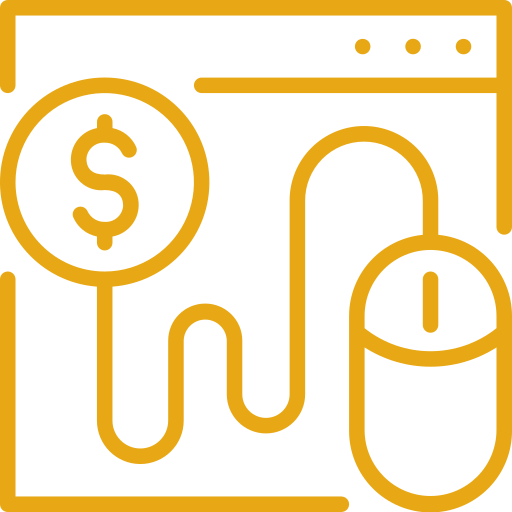
MT4 웹 버전을여기에서열고 WisunoFX 거래 계정과 비밀번호를 입력하고 거래 서버를 선택한 후 로그인을 클릭하면 됩니다. 서버에 성공적으로 연결되면 계정에 액세스하여 거래를 시작할 수 있습니다.
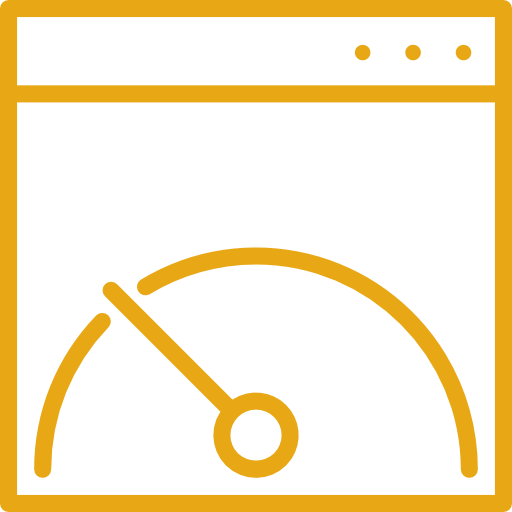
넓은 호환성, 간단하고 간결한 인터페이스
MT4 웹 거래는 최고 수준의 웹 기술로 지원되며, 간단하고 간결한 인터페이스를 제공합니다. 다양한 주요 브라우저와 호환되며, 가격은 국제 시장과 동기화되어 주문 및 펜딩 주문 등을 실행할 수 있으며 전체 거래 기록에 액세스할 수 있습니다.
속도와 보안의 이중 보장
MT4 웹 터미널은 MT4 개발자가 개발한 HTML5 웹 애플리케이션으로, 플랫폼의 모든 정보와 데이터는 안전한 암호화 처리를 거쳐 전송됩니다. 원 클릭 거래 기능을 제공하여 거래 기회가 발생할 때 빠른 실행 능력을 통해 속도 우위를 확보할 수 있습니다.
자주 묻는 질문
MT4 WebTrader는 MetaTrader 4 (MT4) 거래 플랫폼의 웹 기반 버전입니다. 이 플랫폼은 소프트웨어를 다운로드하거나 설치하지 않고도 웹 브라우저를 통해 거래 계좌에 접근하고 거래를 실행할 수 있게 해줍니다.
MT4 WebTrader에접근하려면:
1. WisunoFx웹사이트방문: WisunoFx웹사이트에서 MT4 WebTrader 섹션으로이동합니다。
2.로그인: WebTrader 링크를클릭하고 WisunoFx계좌자격증명으로로그인합니다。
MT4 WebTrader의주요기능은다음과같습니다:
실시간시세:다양한금융상품에대한실시간시장시세접근。
차트도구:기본기술지표를사용하여차트보기및분석。
주문관리:웹인터페이스를통해거래를설정,수정,종료。
계좌모니터링:계좌잔액,자산,마진확인。
사용자친화적인인터페이스:간단하고직관적인인터페이스로쉬운탐색。
MT4 WebTrader는 웹 기반 플랫폼이므로 설치가 필요 없습니다. 웹 브라우저를 통해 직접 접근할 수 있습니다.
MT4 WebTrader는일반적으로다음과같은대부분의최신웹브라우저와호환됩니다:
Google Chrome
Mozilla Firefox
Safari
Microsoft Edge
최적의성능을위해브라우저를최신버전으로유지하는것이좋습니다。
MT4 WebTrader에로그인하려면:
1. WebTrader 페이지방문: WisunoFx웹사이트에서 WebTrader 링크를클릭합니다。
2.자격증명입력: WisunoFx계좌번호와비밀번호를입력합니다。
3.서버선택:필요시목록에서적절한서버를선택합니다。
MT4 WebTrader는 주로 데스크탑 브라우저를 위해 설계되었지만, 모바일 장치에서도 접근할 수 있습니다. 그러나 모바일에서 최적화된 경험을 원하면 iOS 및 Android용 MT4 모바일 앱을 사용하는 것이 좋습니다.
MT4 WebTrader는데스크탑버전과비교할때다음과같은제한사항이있을수있습니다:
제한된커스터마이징:차트와거래도구에대한커스터마이징옵션이적음。
기본기능:일부고급기능및기술지표는제공되지않을수있음。
성능:브라우저및인터넷연결에따라성능이달라질수있음。
MT4 WebTrader에서거래를관리하려면:
1.“거래”섹션으로이동:메인인터페이스에서거래관리영역에접근합니다。
2.주문수정:열린포지션을선택하여스톱~로스,테이크~프로핏또는다른주문매개변수를수정합니다。
3.포지션종료:열린포지션을선택하고거래종료옵션을선택합니다。
MT4 WebTrader에서차트를보고분석하려면:
1.차트열기:금융상품을선택하여해당차트를표시합니다。
2.차트설정조정:차트설정메뉴를사용하여시간프레임,차트유형을조정하고사용가능한지표를적용합니다。
3.데이터분석:기본기술지표를적용하고사용가능한그리기도구를사용하여분석합니다。
MT4 WebTrader는다음과같은표준웹보안조치를사용합니다:
암호화:브라우저와거래서버간에전송되는데이터는암호화됩니다。
안전한로그인: WisunoFx계좌자격증명을사용하여안전하게로그인합니다。
WebTrader를사용할때는안전하고개인적인인터넷연결을사용하는것이좋습니다。
MT4 WebTrader에서 알림 기능이 제한될 수 있습니다. 알림 설정을 위해서는 MT4 데스크탑 버전 또는 MT4 모바일 앱을 사용하는 것이 좋습니다.
MT4 WebTrader의설정을업데이트하려면:
1.설정접근: WebTrader 인터페이스내의설정또는옵션메뉴를사용합니다。
2.선호도조정:차트모양,주문선호도및기타사용가능한옵션을수정합니다。
문제를겪을때는:
1.브라우저호환성확인:호환되고최신버전의브라우저를사용하고있는지확인합니다。
2.캐시삭제:브라우저의캐시와쿠키를삭제합니다。
3.브라우저재시작:브라우저를닫고다시엽니다。
4.지원팀에연락: WisunoFx고객지원팀에추가도움을요청합니다。
MT4 WebTrader에서 역사적 데이터 보기 옵션이 제한될 수 있습니다. 포괄적인 역사적 데이터를 보려면 MT4 데스크탑 버전이나 다른 소스를 통해 데이터를 접근하는 것이 좋습니다.
MT4 WebTrader는 기본적인 차트 도구와 기술 지표를 제공합니다. 고급 기술 분석을 위해서는 MT4 데스크탑 버전이나 MT4 모바일 앱이 더 많은 기능을 제공할 수 있습니다.
MT4 WebTrader 세션을안전하게유지하려면:
안전한연결사용:안전하고개인적인네트워크에서 WebTrader에접근합니다。
사용후로그아웃:사용이끝난후항상계정에서로그아웃합니다。
브라우저업데이트유지:최신버전의웹브라우저를사용하여보안을강화합니다。
네, MT4 WebTrader에서도 데스크탑 버전과 마찬가지로 레버리지를 사용하여 거래할 수 있습니다. 레버리지 설정은 계좌 유형과 브로커의 정책에 따라 달라집니다.
계좌잔액및거래기록을확인하려면:
1.계좌요약보기:계좌요약섹션에서잔액,자산및마진을확인합니다。
2.거래기록접근:거래기록탭으로이동하여과거거래및거래내역을검토합니다。
추가리소스는다음을포함합니다:
WisunoFx웹사이트: WebTrader 섹션에서가이드및튜토리얼을확인합니다。
도움말메뉴: WebTrader 인터페이스내의도움말또는지원섹션을확인합니다。
고객지원: WisunoFx지원팀에연락하여특정질문및도움을요청합니다。

WisunoFX MT4를 통한 글로벌 거래
WisunoFX는 전 세계에서 가장 인기 있는 MT4 거래 플랫폼을 제공합니다. 외환 거래의 시장 표준인 MT4는 전 세계 투자자들에게 사랑받고 존중받으며, WisunoFX를 통해 MT4를 사용하면 어떠한 거래 제한도 없이 직접적인 주문 처리 방식을 실현할 수 있을 뿐만 아니라 맞춤형 기술 지표와 완전한 EA 기능을 얻을 수 있어 더 현명한 거래 결정을 내릴 수 있습니다.
- 5050가지 기술 지표
- 2424가지 분석 차트
- 99가지 시간 프레임

강력한 퀀트 및 EA
자동 거래 전략을 쉽고 효율적으로 배치하세요.

6가지 펜딩 주문 유형
자체적으로 펜딩 주문 설정: 손절 매수 주문, 손절 매도 주문, 한도 매수 주문, 한도 매도 주문, 이익 실현, 손절.

원 클릭 거래
시장의 포지션 진입과 청산이 쉽고 빠르게 이루어집니다.
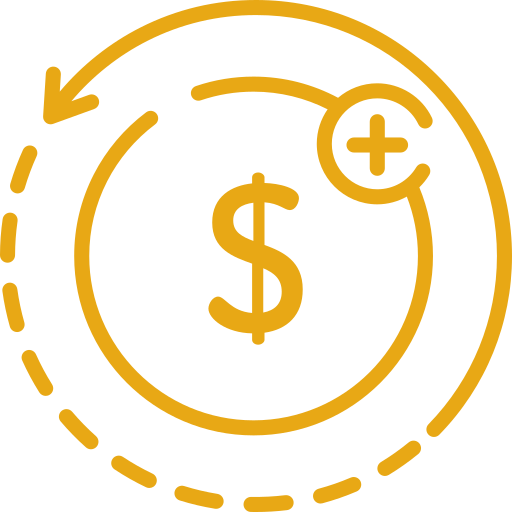
마이크로 로트 거래
0.01 로트를 지원하여 입문자에게 적합하며 초기 자본을 줄일 수 있어 리스크 관리에 용이합니다.

Metatrader 4 데스크톱 버전
MT4 데스크톱 버전은 훌륭한 거래를 위한 모든 기능을 갖추고 있습니다. PC에 Windows 7 이상의 시스템이 설치되어 있어야 하며 MacOS 시스템에서도 실행할 수 있습니다.
MetaTrader 4 (MT4)는 외환, 주식, 원자재 및 기타 금융 상품 거래를 위한 널리 사용되는 플랫폼입니다. MT4에서 실시간 계좌를 개설하려면 다음 간단한 단계를 따르세요:

1. 신뢰할 수 있는 브로커 선택
MT4 플랫폼을 제공하는 신뢰할 수 있는 브로커를 선택하세요. WisunoFX와 같은 평판 좋은 브로커를 선택하고, 브로커가 규제되며 강력한 평판을 가지고 있는지 확인하고 거래하고자 하는 금융 상품을 제공하는지 확인하세요.
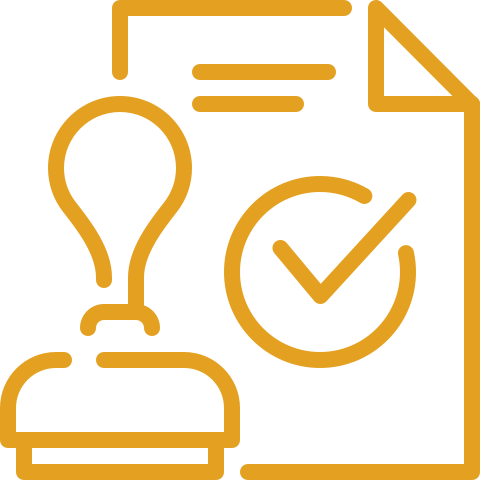
2. 등록 양식 작성
개인 정보를 포함하여 이름, 주소 및 연락처 정보를 입력하여 등록 양식을 작성하세요.

3. 신원 확인
자금 세탁 방지 규정을 준수하기 위해, 여권, 신분증, 주소 증명서와 같은 서류를 제출하여 신원을 확인해야 할 수 있습니다.

4. 계좌 자금 입금
계좌 승인이 완료되면 거래를 시작하기 위해 자금을 입금해야 합니다. 브로커는 일반적으로 신용/직불 카드, 은행 송금 및 온라인 결제 처리기와 같은 다양한 결제 방법을 제공합니다.
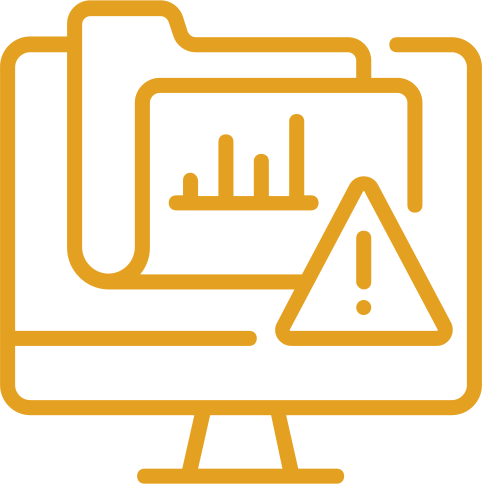
5. MT4 플랫폼 다운로드
계좌에 자금을 입금한 후, MT4 플랫폼을 컴퓨터나 모바일 장치에 다운로드하세요. 다운로드 과정은 빠르고 간단합니다.
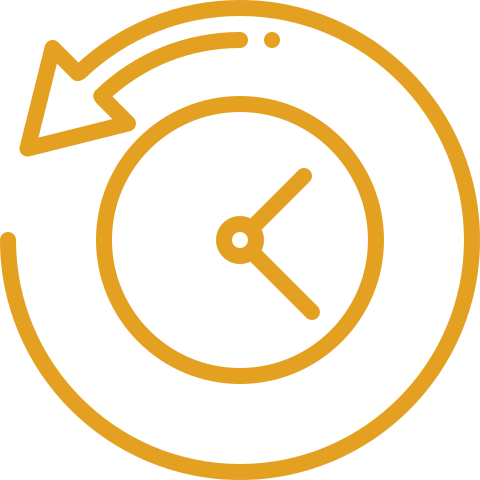
6. MT4 플랫폼에 로그인
설치 후 계좌 자격 증명을 사용하여 로그인하세요. MT4에서 제공하는 모든 거래 도구 및 자원에 접근할 수 있으며, 고급 차트 작성, 맞춤형 지표 및 자동 거래 전략을 포함합니다.
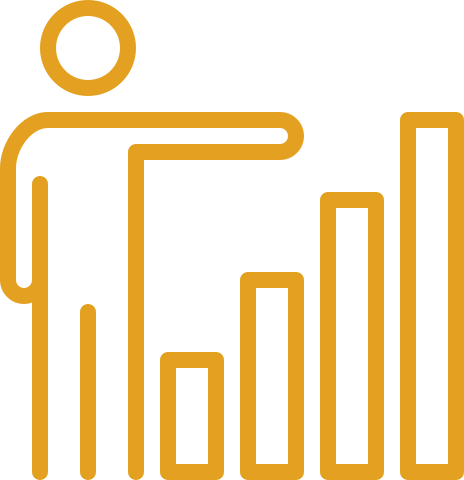
7. 거래 시작
실시간 MT4 계좌로 외환, 주식, 원자재 및 기타 금융 상품 거래를 시작하세요. 플랫폼의 도구 및 자원을 활용하여 정보에 기반한 결정을 내리고 투자 목표를 추구하세요.
MetaTrader 4 플랫폼에서 실시간 계좌를 여는 과정은 간단합니다. 이러한 단계를 따르면 가장 강력하고 다용도의 거래 플랫폼 중 하나를 사용하여 다양한 금융 상품 거래를 시작할 수 있습니다.
MetaTrader 4를 사용한 거래의 3가지 장점
MetaTrader 4는 PC 및 웹 거래를 위한 주요 플랫폼으로 몇 가지 주요 장점을 제공합니다:
고급 차트 도구
MT4는 30개의 내장 지표, 2,000개 이상의 무료 맞춤형 지표, 700개의 유료 지표를 포함한 강력한 기술 분석 기능을 제공합니다.
거래 신호
MetaTrader 4의 거래 신호는 다른 사람의 거래를 실시간으로 자동으로 복사할 수 있게 해줍니다.
전문가 어드바이저
MT4의 두드러진 기능 중 하나는 알고리즘 거래로, 사용자가 전문가 어드바이저와 기술 지표를 개발, 테스트 및 구현할 수 있게 합니다.
MT4는 개인 거래 스타일과 전략에 맞게 조정할 수 있는 다양한 기능으로 알려진 시장 최고의 플랫폼입니다.초보자도 MT4 플랫폼을 쉽게 사용하여 기술과 도구에 대한 지식을 구축할 수 있습니다.
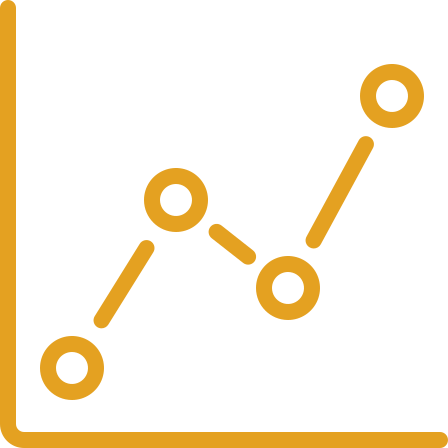
기술 분석
MetaTrader 4는 30개의 내장 지표, 2,000개 이상의 무료 맞춤형 지표, 700개의 유료 지표를 포함한 강력한 기술 분석 도구를 제공합니다. 이를 통해 복잡한 시장 분석이 가능합니다.
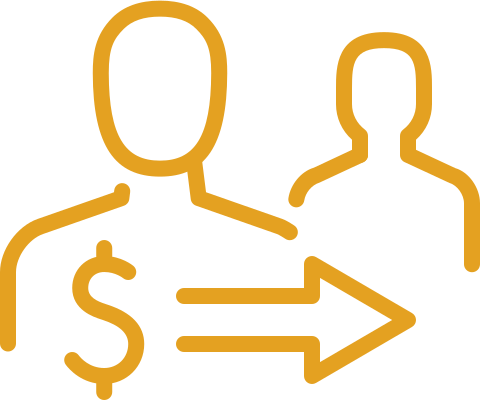
거래 신호
MetaTrader 4의 거래 신호를 통해 다른 사람의 거래를 실시간으로 자동으로 복사할 수 있습니다. 신호 제공자는 무료 또는 합리적인 요금으로 신호를 제공하며, 진입 및 퇴장 지점에 대한 안내도 포함됩니다.
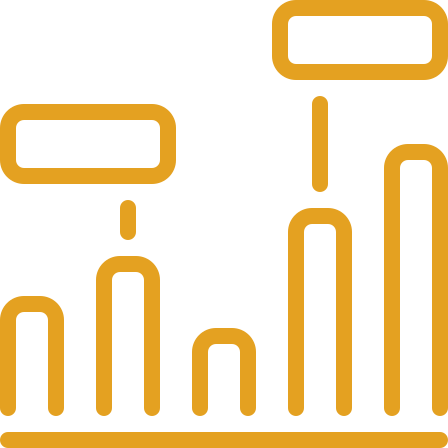
MetaTrader 마켓
MetaTrader 마켓은 1,700개 이상의 거래 로봇과 2,100개 이상의 기술 지표를 구매할 수 있는 쉬운 접근을 제공합니다.
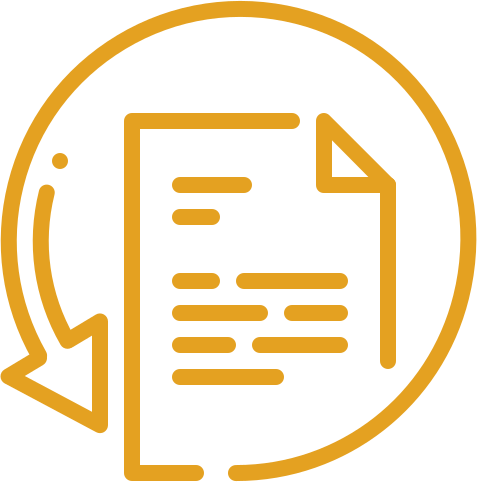
뉴스 및 알림
MetaTrader 4는 금융 뉴스 및 알림을 제공하여 거래자들이 최신 시장 이벤트에 대해 정보를 얻고, 잘-informed 거래 결정을 내릴 수 있도록 돕습니다.
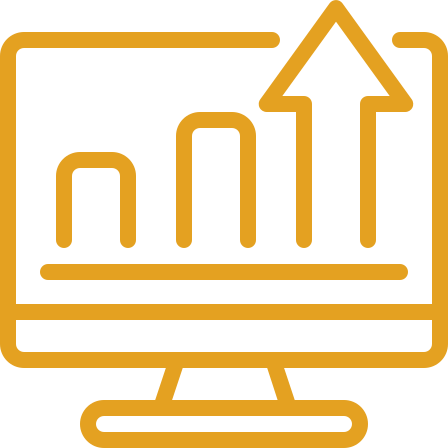
외환 가상 호스팅
가상 호스팅 서비스는 자동 거래를 실행하기 위해 안정적이고 24/7 연결을 제공하여 거래가 지연 없이 실행되도록 보장합니다.
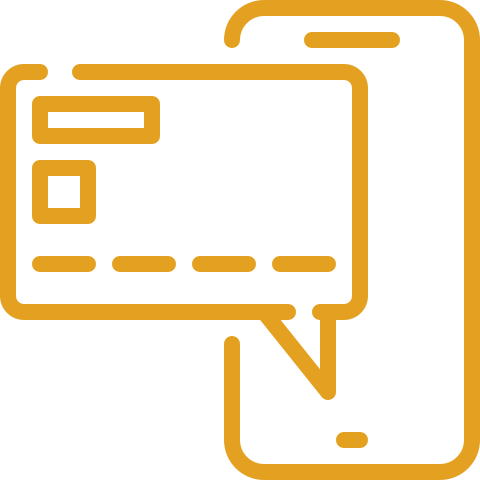
모바일 거래
MetaTrader 4 모바일 앱은 iOS 및 Android 스마트폰과 태블릿을 통해 금융 시장에서 거래할 수 있게 해주며, 데스크톱 버전과 유사한 기능을 제공하며, 상호작용적인 시세, 거래 주문 및 인기 분석 도구를 포함합니다.
자주 묻는 질문
MetaTrader 4 (MT4)는 외환, 원자재, 지수 및 암호화폐를 포함한 다양한 금융 상품을 거래하는 데 사용되는 인기 있는 거래 플랫폼입니다. 이 플랫폼은 고급 차트 도구, 기술 분석, 자동 거래 기능을 제공합니다.
MT4 플랫폼의주요기능은다음과같습니다:
고급차트기능:다양한차트유형과시간프레임。
기술지표:폭넓은내장기술지표。
자동거래:자동거래전략을위한 Expert Advisors (EA)지원。
사용자정의가능한인터페이스:사용자정의가능한차트,도구및설정。
실시간데이터:실시간시세및시장데이터접근。
주문실행:다양한주문유형및실행옵션。
MT4를다운로드하고설치하려면:
1. WisunoFx웹사이트방문: MT4 거래플랫폼섹션으로이동합니다。
2. MT4 다운로드:운영체제(Windows, Mac 또는모바일)에맞는 MT4 다운로드링크를클릭합니다。
3. MT4 설치:제공된설치지침에따라설치합니다。
4.로그인:플랫폼을열고 WisunoFx계정자격증명을사용하여로그인합니다。
네, MT4는 모바일 장치에서도 사용할 수 있습니다. iOS 및 Android용 MT4 앱을 각각의 앱 스토어에서 다운로드할 수 있습니다. 모바일 버전은 실시간 시세, 차트, 거래 기능 등 데스크탑 버전과 많은 기능을 제공합니다.
Expert Advisors (EA)는사전정의된기준에따라거래를자동으로실행하는스크립트입니다。 MT4에서 EA를사용하려면:
1. EA 다운로드또는생성: MT4 마켓에서 EA를다운로드하거나직접생성합니다。
2. EA 설치: EA 파일을 MT4 디렉토리의“Experts”폴더에넣습니다。
3. EA 활성화:“Navigator”패널에서 EA를차트로드래그앤드롭하고자동거래를활성화합니다。
MT4에서차트를사용자정의하려면:
1.차트열기:차트에서오른쪽클릭하여“속성”을선택하거나툴바를사용하여설정을조정합니다。
2.차트유형변경:차트유형옵션(선,막대,촛대)을사용하여선호하는스타일을선택합니다。
3.지표추가:“삽입”메뉴를사용하여기술지표와그리기도구를추가합니다。
4.시간프레임조정:툴바에서다양한시간프레임을선택하여차트뷰를조정합니다。
네, MT4에서는 여러 거래 계좌를 동시에 관리할 수 있습니다. 플랫폼의 새 인스턴스를 열거나 “파일” 메뉴를 사용하여 계좌 간 전환할 수 있습니다.
MT4에서알림을설정하려면:
1.알림창열기:“터미널”창으로이동하고“알림”탭을선택합니다。
2.새알림생성:알림탭에서오른쪽클릭하고“생성”을선택합니다。
3.알림설정구성:알림조건,소리및알림선호도를정의합니다。
MT4에서기술적인문제를겪을경우:
1.업데이트확인:최신버전의 MT4가설치되어있는지확인합니다。
2.플랫폼재시작: MT4를닫았다가다시열어작은문제를해결합니다。
3.설정검토:플랫폼설정과구성을확인합니다。
4.지원팀에문의:기술적인문제에대해 WisunoFx고객지원팀에도움을요청합니다。
MT4에서역사적데이터를접근하려면:
1.히스토리센터열기:“도구”메뉴로이동하고“히스토리센터”를선택합니다。
2.상품선택:역사적데이터를조회할금융상품과시간프레임을선택합니다。
3.데이터다운로드:“다운로드”를클릭하여선택한상품의역사적데이터를업데이트합니다。
네, MT4는 알고리즘 거래를 지원합니다. Expert Advisors (EA)를 사용하여 특정 기준과 알고리즘에 기반한 거래 전략을 자동화할 수 있습니다.
MT4에서거래포지션을관리하려면:
1.포지션보기:“터미널”창으로이동하고“거래”탭에서열린포지션을확인합니다。
2.주문수정:포지션에서오른쪽클릭하고“수정”을선택하여손절매,이익실현또는기타주문매개변수를조정합니다。
3.포지션종료:포지션에서오른쪽클릭하고“주문닫기”를선택하여거래를종료합니다。
마켓 워치 창은 거래 가능한 금융 상품 목록과 현재의 매도 및 매수 가격을 표시합니다. 이 창을 사용하여 상품 세부 정보를 조회하고 거래를 진행할 수 있습니다.
MT4에서거래전략을백테스트하려면:
1.전략테스터열기:“보기”메뉴로이동하고“전략테스터”를선택합니다。
2.전략선택:테스트할 Expert Advisor (EA)또는거래전략을선택합니다。
3.설정구성:상품,시간프레임및테스트기간과같은매개변수를설정합니다。
4.백테스트실행:“시작”을클릭하여백테스트를시작하고결과를검토합니다。
네, MT4에사용자정의지표를가져올수있습니다:
1.지표다운로드:사용자정의지표파일(。ex4 또는.mq4 파일)을다운로드합니다。
2.지표설치:파일을 MT4 디렉토리의“Indicators”폴더에넣습니다。
3. MT4 새로고침: MT4를재시작하거나“Navigator”패널을새로고쳐새지표를확인합니다。
MT4를 WisunoFx거래계좌와동기화하려면:
1.로그인: MT4를열고“파일”메뉴로이동하여“거래계좌로그인”을선택합니다。
2.자격증명입력: WisunoFx계좌번호와비밀번호를입력합니다。
3.서버선택:드롭다운메뉴에서 WisunoFx서버를선택합니다。
MT4는다음과같은보안기능을포함합니다:
암호화:컴퓨터와거래서버간의데이터전송이암호화됩니다。
이중인증: WisunoFx를포함한일부브로커는이중인증과같은추가보안조치를제공할수있습니다。
네, MT4는 레버리지 거래를 지원합니다. 레버리지 거래를 통해 적은 금액의 마진으로 더 큰 포지션을 제어할 수 있습니다. 레버리지 설정은 계좌 유형 및 브로커 정책에 따라 달라질 수 있습니다.
MT4를업데이트하려면:
1.업데이트확인: WisunoFx웹사이트나거래플랫폼에서업데이트정보를확인합니다。
2.업데이트다운로드:업데이트가제공되면최신버전의 MT4를다운로드하여설치합니다。
3.지침따르기:설치지침을따라업데이트를완료합니다。
MT4 사용을위한추가리소스는다음과같습니다:
WisunoFx웹사이트:플랫폼의지원섹션에서가이드와튜토리얼을확인합니다。
MT4 사용자매뉴얼:플랫폼기능에대한자세한정보를제공하는 MT4 사용자매뉴얼을참조합니다。
온라인포럼:거래포럼과커뮤니티를탐색하여다른 MT4 사용자들로부터팁과조언을얻습니다。
MT4는 모든 모바일 플랫폼에서 작동하며 iOS 및 Android 스마트폰 및 태블릿에서 완벽하게 지원됩니다. 필수 거래 도구인 거래 주문, 대화형 차트 및 인기 있는 분석 도구 등을 갖추어 언제 어디서나 계정을 모니터링하고 거래 전략을 조정할 수 있습니다.

- 거래 계정 완전히 제어
- 모든 주문 유형 및 실행 모드
- 언제 어디서나 거래 가능
- 사용자 정의 차트 표시
자주 묻는 질문
MT4 모바일은 MetaTrader 4 (MT4) 거래 플랫폼의 모바일 버전으로, iOS 및 Android 장치에서 사용할 수 있습니다. 이 앱을 통해 트레이더는 자신의 계좌에 접근하고, 시장을 모니터링하며, 모바일 전화나 태블릿에서 거래를 실행할 수 있습니다.
MT4 모바일을다운로드하려면:
1. iOS 장치: App Store로가서“MetaTrader 4”를검색하고앱을다운로드합니다。
2. Android 장치: Google Play Store로가서“MetaTrader 4”를검색하고앱을다운로드합니다。
MT4 모바일에로그인하려면:
1.앱열기:장치에서 MT4 모바일앱을실행합니다。
2.“기존계좌로그인”선택:이옵션을선택하여거래계좌에접근합니다。
3.자격증명입력: WisunoFx계좌번호와비밀번호를입력합니다。
4.서버선택:목록에서 WisunoFx서버를선택합니다。
MT4 모바일에서사용할수있는기능은다음과같습니다:
실시간시세:다양한금융상품에대한실시간시장시세접근。
차트도구:기술지표와그리기도구를사용하여차트보기및분석。
주문관리:모바일장치에서직접거래를설정,수정및종료。
계좌모니터링:계좌잔액,자산,마진확인。
알림및통지:시장이벤트및거래활동에대한알림수신。
아니요, MT4 모바일은 Expert Advisors (EA)를 사용한 자동 거래를 지원하지 않습니다. 자동 거래는 MT4 데스크탑 버전에서 가능합니다.
MT4 모바일에서차트를사용자정의하려면:
1.차트열기:금융상품을탭하여차트를엽니다。
2.차트설정조정:차트설정아이콘을사용하여차트유형,시간프레임및지표를사용자정의합니다。
3.지표추가:지표아이콘을탭하여기술지표를추가하고구성합니다。
MT4 모바일에서알림을설정하려면:
1.앱열기:“시세”또는“거래”섹션으로이동합니다。
2.상품선택:알림을설정하려는금융상품을선택합니다。
3.알림구성:알림아이콘을탭하고원하는가격수준과통지선호도를설정합니다。
네, MT4 모바일은 안전합니다. 모바일 장치와 거래 서버 간의 데이터 전송을 보호하기 위해 암호화를 사용합니다. 또한, 강력한 비밀번호를 사용하고 제공되는 보안 기능을 활성화하여 계좌 보호를 강화하세요.
네, MT4 모바일에서는 여러 계좌를 관리할 수 있습니다. 서로 다른 자격 증명으로 로그인하거나 앱 내의 계좌 전환 기능을 사용하여 계좌 간에 전환할 수 있습니다.
MT4 모바일에서문제가발생할경우:
1.업데이트확인:최신버전의앱이설치되어있는지확인합니다。
2.앱재시작:앱을닫았다가다시열어작은문제를해결합니다。
3.설정검토:계좌설정및구성을확인합니다。
4.지원팀에문의:기술문제에대해 WisunoFx고객지원팀에도움을요청합니다。
MT4 모바일을업데이트하려면:
1. iOS 장치: App Store를열고“업데이트”로이동하여새로운버전이있으면 MT4 앱을업데이트합니다。
2. Android 장치: Google Play Store를열고“내앱및게임”으로이동하여새로운버전이있으면 MT4 앱을업데이트합니다。
MT4 모바일을 사용하여 계좌를 모니터링하고 거래를 할 수 있지만, 거래는 특정 금융 상품의 시장 시간에 따라 달라집니다. 관심 있는 상품의 거래 시간을 확인하세요.
MT4 모바일에서역사적데이터를조회하려면:
1.차트열기:분석할금융상품을탭합니다。
2.시간프레임선택:차트의시간프레임옵션을사용하여역사적가격데이터를조회합니다。
3.데이터분석:기술지표와도구를적용하여역사적가격변동을분석합니다。
MT4 모바일에는내장된고객지원기능이없습니다。지원을받으려면:
WisunoFx웹사이트방문:지원섹션에서연락처세부정보를확인합니다。
직접지원요청:이메일이나전화로 WisunoFx고객지원팀에연락하여 MT4 모바일관련문제를해결합니다。
네, MT4 모바일에서는다양한기술분석도구를제공합니다:
기술지표:내장된기술지표를적용하고사용자정의합니다。
그리기도구:차트에서추세선,채널등그리기도구를사용합니다。
차트유형:촛대,막대,선차트등다양한차트유형을선택합니다。
MT4 모바일에서열린포지션을관리하려면:
1.“거래”섹션으로이동:“거래”탭에서열린포지션을확인합니다。
2.주문수정:열린포지션을탭하여손절매,이익실현또는기타주문매개변수를수정합니다。
3.포지션종료:열린포지션을선택하고“닫기”를탭하여거래를종료합니다。
MT4 모바일은다음을요구합니다:
iOS 장치: iOS 8.0 이상。
Android 장치: Android 4.0 이상。
최적의성능을위해장치가이러한요구사항을충족하는지확인하세요。
MT4 모바일에는 경제 캘린더가 포함되어 있지 않습니다. 경제 뉴스 및 이벤트에 대한 정보는 외부 금융 뉴스 소스를 참조하거나 WisunoFx 웹사이트를 사용하여 경제 캘린더 정보를 확인하세요.
MT4 모바일은 자동으로 데스크탑 MT4 계좌와 동기화됩니다. 한 플랫폼에서 거래, 포지션 및 계좌 변경 사항이 다른 플랫폼에 반영됩니다.
MT4 모바일은데스크탑버전과많은기능을공유하지만,일부제한사항이있습니다:
자동거래불가: Expert Advisors (EA)지원되지않음。
제한된사용자정의:데스크탑버전에비해사용자정의옵션이적음。
화면크기:화면크기가제한되어복잡한분석의용이성에영향을줄수있음。

브라우저를 통한 직접 거래
MT4 웹 플랫폼을 사용하면 추가 소프트웨어를 설치하지 않고도 모든 브라우저와 운영 체제에서 거래할 수 있습니다. 데스크톱 버전과 거의 동일한 핵심 기능을 제공합니다. 인터넷에 연결되어 있고 몇 번 클릭하여 계정에 로그인하면 거래를 시작할 수 있습니다.

호환되는 시스템
Google, Firefox, Apple Safari, IE 10+ 브라우저 지원

적용 가능한 계정
모든 MT4 계정

차트 유형
캔들스틱 차트, 막대 그래프, 선 그래프

펜딩 주문 유형
한도 매수 주문, 손절 매수 주문, 한도 매도 주문, 손절 매도 주문, 이익 매수 주문, 손절 주문

모든 거래 품목 제공
MT4 웹 터미널에서는 WisunoFX가 제공하는 모든 거래 품목을 거래할 수 있습니다. 또한 MT4의 “시장 가격” 창에서 각 CFD의 실시간 가격, 스프레드 및 기타 관련 정보를 추적할 수 있습니다. 마우스를 클릭하여 차트를 전환하고 필요에 따라 새 차트를 열 수 있습니다.
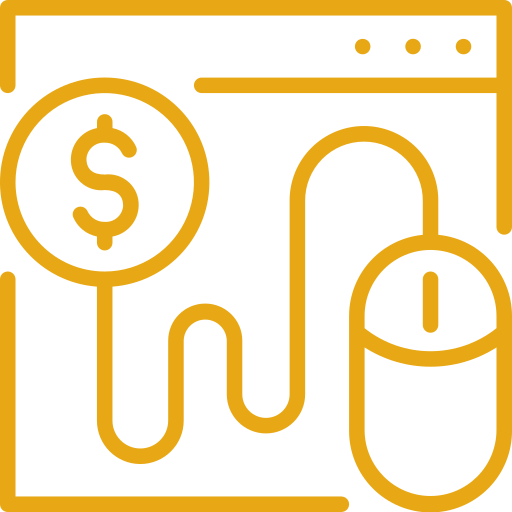
MT4 웹 버전을 여기에서 열고 WisunoFX 거래 계정과 비밀번호를 입력하고 거래 서버를 선택한 후 로그인을 클릭하면 됩니다. 서버에 성공적으로 연결되면 계정에 액세스하여 거래를 시작할 수 있습니다.
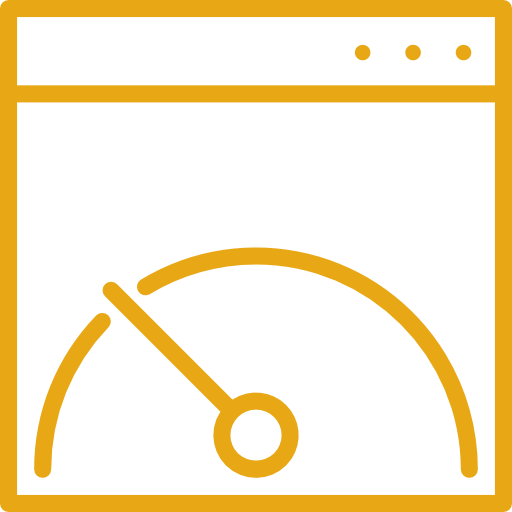
넓은 호환성, 간단하고 간결한 인터페이스
MT4 웹 거래는 최고 수준의 웹 기술로 지원되며, 간단하고 간결한 인터페이스를 제공합니다. 다양한 주요 브라우저와 호환되며, 가격은 국제 시장과 동기화되어 주문 및 펜딩 주문 등을 실행할 수 있으며 전체 거래 기록에 액세스할 수 있습니다.
속도와 보안의 이중 보장
MT4 웹 터미널은 MT4 개발자가 개발한 HTML5 웹 애플리케이션으로, 플랫폼의 모든 정보와 데이터는 안전한 암호화 처리를 거쳐 전송됩니다. 원 클릭 거래 기능을 제공하여 거래 기회가 발생할 때 빠른 실행 능력을 통해 속도 우위를 확보할 수 있습니다.
자주 묻는 질문
MT4 WebTrader는 MetaTrader 4 (MT4) 거래 플랫폼의 웹 기반 버전입니다. 이 플랫폼은 소프트웨어를 다운로드하거나 설치하지 않고도 웹 브라우저를 통해 거래 계좌에 접근하고 거래를 실행할 수 있게 해줍니다.
MT4 WebTrader에접근하려면:
1. WisunoFx웹사이트방문: WisunoFx웹사이트에서 MT4 WebTrader 섹션으로이동합니다。
2.로그인: WebTrader 링크를클릭하고 WisunoFx계좌자격증명으로로그인합니다。
MT4 WebTrader의주요기능은다음과같습니다:
실시간시세:다양한금융상품에대한실시간시장시세접근。
차트도구:기본기술지표를사용하여차트보기및분석。
주문관리:웹인터페이스를통해거래를설정,수정,종료。
계좌모니터링:계좌잔액,자산,마진확인。
사용자친화적인인터페이스:간단하고직관적인인터페이스로쉬운탐색。
MT4 WebTrader는 웹 기반 플랫폼이므로 설치가 필요 없습니다. 웹 브라우저를 통해 직접 접근할 수 있습니다.
MT4 WebTrader는일반적으로다음과같은대부분의최신웹브라우저와호환됩니다:
Google Chrome
Mozilla Firefox
Safari
Microsoft Edge
최적의성능을위해브라우저를최신버전으로유지하는것이좋습니다。
MT4 WebTrader에로그인하려면:
1. WebTrader 페이지방문: WisunoFx웹사이트에서 WebTrader 링크를클릭합니다。
2.자격증명입력: WisunoFx계좌번호와비밀번호를입력합니다。
3.서버선택:필요시목록에서적절한서버를선택합니다。
MT4 WebTrader는 주로 데스크탑 브라우저를 위해 설계되었지만, 모바일 장치에서도 접근할 수 있습니다. 그러나 모바일에서 최적화된 경험을 원하면 iOS 및 Android용 MT4 모바일 앱을 사용하는 것이 좋습니다.
MT4 WebTrader는데스크탑버전과비교할때다음과같은제한사항이있을수있습니다:
제한된커스터마이징:차트와거래도구에대한커스터마이징옵션이적음。
기본기능:일부고급기능및기술지표는제공되지않을수있음。
성능:브라우저및인터넷연결에따라성능이달라질수있음。
MT4 WebTrader에서거래를관리하려면:
1.“거래”섹션으로이동:메인인터페이스에서거래관리영역에접근합니다。
2.주문수정:열린포지션을선택하여스톱~로스,테이크~프로핏또는다른주문매개변수를수정합니다。
3.포지션종료:열린포지션을선택하고거래종료옵션을선택합니다。
MT4 WebTrader에서차트를보고분석하려면:
1.차트열기:금융상품을선택하여해당차트를표시합니다。
2.차트설정조정:차트설정메뉴를사용하여시간프레임,차트유형을조정하고사용가능한지표를적용합니다。
3.데이터분석:기본기술지표를적용하고사용가능한그리기도구를사용하여분석합니다。
MT4 WebTrader는다음과같은표준웹보안조치를사용합니다:
암호화:브라우저와거래서버간에전송되는데이터는암호화됩니다。
안전한로그인: WisunoFx계좌자격증명을사용하여안전하게로그인합니다。
WebTrader를사용할때는안전하고개인적인인터넷연결을사용하는것이좋습니다。
MT4 WebTrader에서 알림 기능이 제한될 수 있습니다. 알림 설정을 위해서는 MT4 데스크탑 버전 또는 MT4 모바일 앱을 사용하는 것이 좋습니다.
MT4 WebTrader의설정을업데이트하려면:
1.설정접근: WebTrader 인터페이스내의설정또는옵션메뉴를사용합니다。
2.선호도조정:차트모양,주문선호도및기타사용가능한옵션을수정합니다。
문제를겪을때는:
1.브라우저호환성확인:호환되고최신버전의브라우저를사용하고있는지확인합니다。
2.캐시삭제:브라우저의캐시와쿠키를삭제합니다。
3.브라우저재시작:브라우저를닫고다시엽니다。
4.지원팀에연락: WisunoFx고객지원팀에추가도움을요청합니다。
MT4 WebTrader에서 역사적 데이터 보기 옵션이 제한될 수 있습니다. 포괄적인 역사적 데이터를 보려면 MT4 데스크탑 버전이나 다른 소스를 통해 데이터를 접근하는 것이 좋습니다.
MT4 WebTrader는 기본적인 차트 도구와 기술 지표를 제공합니다. 고급 기술 분석을 위해서는 MT4 데스크탑 버전이나 MT4 모바일 앱이 더 많은 기능을 제공할 수 있습니다.
MT4 WebTrader 세션을안전하게유지하려면:
안전한연결사용:안전하고개인적인네트워크에서 WebTrader에접근합니다。
사용후로그아웃:사용이끝난후항상계정에서로그아웃합니다。
브라우저업데이트유지:최신버전의웹브라우저를사용하여보안을강화합니다。
네, MT4 WebTrader에서도 데스크탑 버전과 마찬가지로 레버리지를 사용하여 거래할 수 있습니다. 레버리지 설정은 계좌 유형과 브로커의 정책에 따라 달라집니다.
계좌잔액및거래기록을확인하려면:
1.계좌요약보기:계좌요약섹션에서잔액,자산및마진을확인합니다。
2.거래기록접근:거래기록탭으로이동하여과거거래및거래내역을검토합니다。
추가리소스는다음을포함합니다:
WisunoFx웹사이트: WebTrader 섹션에서가이드및튜토리얼을확인합니다。
도움말메뉴: WebTrader 인터페이스내의도움말또는지원섹션을확인합니다。
고객지원: WisunoFx지원팀에연락하여특정질문및도움을요청합니다。